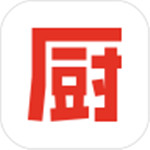驱动精灵万能网卡版
- 类型:电脑软件
- 评分:
- 版本: v9.61.3
- 语言:简体中文
- 大小: 129.1M
- 更新:2020-05-20
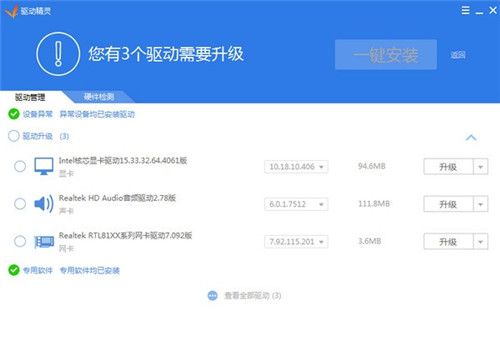
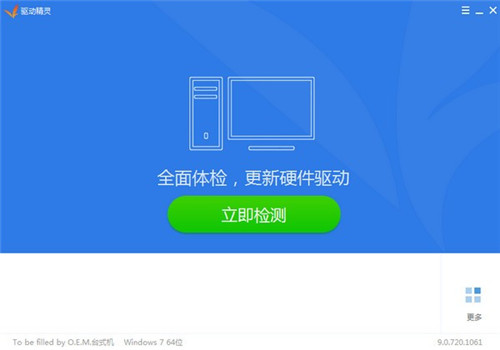
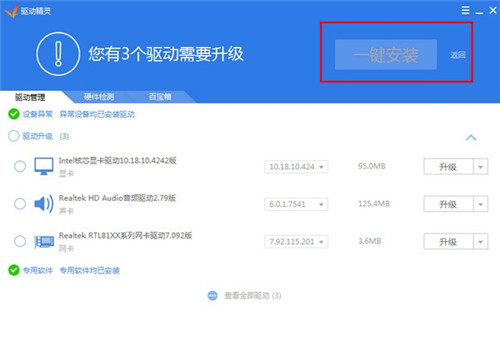
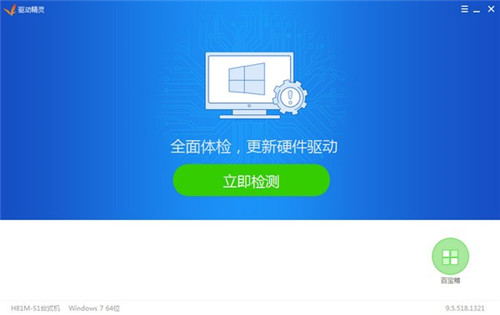
内容介绍
驱动精灵万能网卡版常见问答
驱动精灵(万能网卡版)怎么更新驱动?
1、先在本站下载安装驱动精灵(万能网卡版),然后双击打开它。打开之后我们可以利用驱动精灵的智能检测功能先对电脑进行检测,这样方便查看有哪些驱动是可以更新的。那我们就点击“立即检测”按钮然后等待电脑检测就可以了,不过可能需要一段时间,每个人的电脑不一样,可能会有所不同,耐心等待一会就好啦。
2、等待一会检测完成后,就会看到如下图,在这里就会显示可升级的驱动、电脑存在的高危漏洞等内容。我们要升级驱动,那可以选择可升级的驱动模块清单打开,查看一下详情,确认是否是升级。
3、点击打开后,在这里我们就会看到驱动精灵智能检测可升级的驱动详细列表了,点击被检测到需要更新的硬件驱动,在弹出的对话框中选择“升级更新”,然后即会自动下载更新;下载完成以后,会弹出安装对话框,接着我们只需要根据驱动精灵万能网卡版系统的提示一直点击下一步即可,最后点击完成,这样驱动就更新完毕了。如果想检测自己的驱动是否升级成功,可返回驱动精灵万能网卡版主界面,重新进行体检,这时看到暂无可升级驱动,这就说明我们升级驱动成功了。(注意:驱动程序升级后,需要重启电脑)
驱动精灵(万能网卡版)怎么备份驱动?
1、在更新驱动之前一定要备份一下,避免更新之后驱动不兼容无法使用的问题。那驱动精灵该备份该怎样操作做,一起来跟小编来看看吧!在本站下载安装驱动精灵(万能网卡版),然后打开运行。我们要备份驱动,先将选项卡切换到”驱动管理“,在这里我们可以看到所有驱动列表,选中要备份的驱动,右击选择”备份“,如下图所示:
2、你也可以点击”详细信息“查看它的详细内容,点击后就会打开下图这个界面,切换选项卡至”备份驱动“,在这里可批量选择要备份的驱动。选中后点击“一键备份”就可以了。
3、当然你也可以选择需要备份的硬盘路径,点击“一键备份”旁边的“修改文件路径”选项,点击后会弹出一个路径选择框,大家可在这里设置要备份驱动的路径,编辑完成点击确定就可以了。
4、备份完成后,我们可以看到相对应的驱动后就显示“备份完成”了,是不是很简单呢,有需要的小伙伴前来试试吧。(如果你发现升级的驱动不兼容想还原驱动,还可以切换到“还原驱动”选项选择想要恢复的驱动,点击一键还原就可以了,操作非常简单。)
驱动精灵万能网卡版使用方法
1、驱动精灵万能网卡版采用一键检测一键安装驱动的形式,用户只需要在主界面中点击立刻检测按钮就可检测电脑中的硬件设备,驱动精灵在检测结果中会给出“设备异常(尚无安装驱动)”、“设备正常(已安装驱动程序)”及“专用软件”。用户点击一键安装后,驱动精灵万能网卡版可帮助用户自动下载安装尚未安装的驱动程序。
2、对于一些运行软件或游戏必备的运行库,驱动精灵万能网卡版也可通过“系统诊断”功能来检测并提示用户进行安装。
3、不少用户对于自己的电脑硬件都会不太熟悉,常常是一问三不知,驱动精灵的硬件检测功能,可以帮助用户识别硬件牌子和型号,并能提供硬件综合性能评分。
4、驱动精灵还提供了驱动备份工具,方便一些年代久远已经很难找到驱动的电脑在重装系统前进行驱动的备份,重装系统后可直接用驱动精灵的驱动还原工具恢复驱动。
5、驱动精灵的附带小工具里还有着一些好用的小工具。
浏览器设置工具:可以帮助用户锁定浏览器首页和搜索引擎,避免被恶意程序所更改,不过它默认开启保护,并锁定为毒霸网址大全。
温度测试工具:可帮助用户监测CPU及显卡的温度情况。
硬盘读写测试工具:可帮助用户测试硬盘读写速度。
垃圾清理工具:可帮助用户清理电脑里的垃圾文件,空出磁盘空间。
驱动精灵万能网卡版编辑寄语
驱动精灵万能网卡版可以帮助用户自动识别计算机硬件,并且提供了硬件对应的驱动程序。用户无需知道自己的电脑里显卡、声卡等硬件是啥牌子啥型号,也无需处处寻觅驱动,方便了不少的用户。本站提供驱动精灵万能网卡版下载。